SIXEL in APNG (Animated PNG) konvertieren
Konvertieren Sie SIXEL bilder in das APNG (Animated PNG) Format, bearbeiten und optimieren Sie bilder online und kostenlos.

SIXEL, oder "six pixels", ist ein Bitmap-Grafikformat, das von Digital Equipment Corporation (DEC) für deren Terminals und Drucker entwickelt wurde. Ursprünglich für DEC-Dot-Matrix-Drucker wie den LA50 konzipiert, ermöglichte es den effizienten Transfer von Bitmap-Grafiken mittels einer Serie von ASCII-Zeichen. Jedes Zeichen repräsentiert eine 6-Pixel-hohe Zeile, was es für 7-Bit-Serienkommunikation geeignet macht. Dieses Format wurde später für moderne Terminalemulatoren adaptiert und erweiterte somit seine Nutzbarkeit über den ursprünglichen Rahmen hinaus.
Das Animated Portable Network Graphics (APNG) ist eine Erweiterung des Portable Network Graphics (PNG)-Formats, das animierte Bilder unterstützt. Eingeführt im Jahr 2004, ermöglicht APNG animierte Sequenzen, während die Rückwärtskompatibilität mit nicht animierten PNG-Dateien beibehalten wird. Dieses Format wird aufgrund seiner verlustfreien Komprimierung häufig für Webgrafiken verwendet, bei denen die Bildqualität entscheidend ist. APNG-Dateien werden weit verbreitet für animierte Symbole, Logos und andere Elemente genutzt, die von hochwertigen Animationen profitieren, ohne die bei GIF-Dateien häufig vorkommenden Artefakte. Seine kompakte, effiziente Struktur macht es zu einer bevorzugten Wahl für Entwickler und Designer, die sich auf die Optimierung der Webleistung konzentrieren.
Wählen Sie eine beliebige SIXEL bild von Ihrem Computer aus, oder ziehen Sie eine SIXEL-Datei auf diese Seite.
Verwenden Sie die verfügbaren Tools zum Konvertieren von SIXEL in APNG (Animated PNG) und klicken Sie auf die Schaltfläche Konvertieren.
Geben Sie ihm einen Moment Zeit, um die APNG (Animated PNG)-Konvertierung abzuschließen, dann laden Sie Ihre Datei danach herunter.
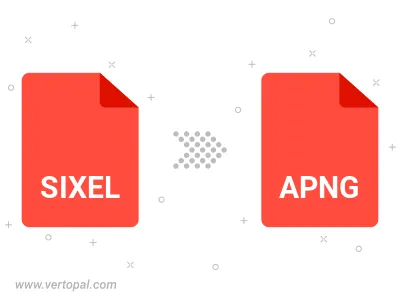
Befolgen Sie die unten stehenden Schritte, wenn Sie Vertopal CLI auf Ihrem macOS-System installiert haben.
cd zum SIXEL-Dateiort oder fügen Sie den Pfad zu Ihrer Eingabedatei hinzu.Befolgen Sie die unten stehenden Schritte, wenn Sie Vertopal CLI auf Ihrem Windows-System installiert haben.
cd zum SIXEL-Dateiort oder fügen Sie den Pfad zu Ihrer Eingabedatei hinzu.Befolgen Sie die unten stehenden Schritte, wenn Sie Vertopal CLI auf Ihrem Linux-System installiert haben.
cd zum SIXEL-Dateiort oder fügen Sie den Pfad zu Ihrer Eingabedatei hinzu.